Comment créer une facture dans Word (avec modèle gratuit)

Avez-vous déjà essayé d'écrire une facture sur une feuille de papier ? Attention : cela ne fonctionne pas très bien.
Heureusement, il existe une bien meilleure façon de facturer vos clients, et il y a de fortes chances que vous l'ayez déjà sur votre ordinateur : Microsoft Word.
Dans cet article, vous apprendrez à créer une facture dans Word. Nous aborderons l'utilisation de modèles et la création de factures à partir de zéro. Vous découvrirez également les points positifs et négatifs de l'utilisation de Word pour la facturation, ainsi que quelques conseils utiles pour faciliter le processus.
Enfin, vous aurez accès à des modèles gratuits pour répondre à presque tous les scénarios de facturation courants, des modèles de factures imprimables aux modèles de factures commerciales, en passant par tous les autres.
RESSOURCES RELATIVES - Modèles de factures gratuits téléchargeables
9 étapes pour créer une facture dans Word à partir de rien
Il arrive que vous souhaitiez créer une facture qui vous soit propre plutôt que d'utiliser un modèle. La création d'une facture à partir de zéro vous permet de contrôler totalement son apparence et les informations qu'elle contient.
Voyons les étapes à suivre pour créer vous-même une facture dans Microsoft Word :
1. Créer un nouveau document
Tout d'abord, vous avez besoin d'une toile vierge pour travailler. Voici comment ouvrir un nouveau document dans Word :
Sous Windows :
- Cliquez sur le menu Fichier.
- Sélectionnez Nouveau.
- Sélectionnez Document vierge.
Sur Mac :
- Dans l'écran d'accueil, cliquez sur Nouveau.
2. Mise en place du formatage
Ensuite, vous devez personnaliser votre facture et lui donner un aspect professionnel. Faites preuve de créativité. Choisissez une police de caractères propre et facile à lire, ajustez la mise en forme à votre convenance et appliquez les couleurs de votre marque. Ajoutez le titre "FACTURE" en gras et centrez-le en haut de la page.
Ajoutez tout autre détail de conception que vous souhaitez, mais essayez de ne pas en faire trop. N'oubliez pas que l'objectif ultime est de permettre à vos clients de vous payer facilement pour votre travail, et non de les embrouiller avec des factures compliquées.
3. Ajoutez les informations relatives à votre entreprise
Dans le coin supérieur gauche, tapez le nom de votre entreprise, son adresse, son numéro de téléphone et son adresse électronique. Pensez à ajouter votre logo si vous en avez un.
4. Ajouter les informations sur le client
Sur le côté droit, créez une section "Facturer à". Vous y indiquerez le nom de votre client, son entreprise (le cas échéant) et son adresse.
5. Ajouter le numéro de facture
Chaque facture a besoin d'un numéro unique. Placez ce numéro en haut de la facture, ainsi que la date à laquelle elle a été créée.
ARTICLE CONNEXE - Créer un système de numérotation des factures efficace : Meilleures pratiques
6. Liste des services fournis
Créez un tableau avec des colonnes pour la description des services, la quantité, le taux ou le prix unitaire et le total. Indiquez les détails de ce que vous facturez.
7. Calculer le montant dû
Additionnez tous les frais et indiquez clairement le montant total dû au bas de votre facture.
8. Définissez vos conditions de paiement
Enfin, indiquez quand et comment vous comptez être payé. Mentionnez la date limite de paiement et les éventuelles pénalités de retard, comme les pénalités de retard. Vous pourriez écrire quelque chose comme "Paiement dû le 1er septembre 2025".
La création d'une facture à partir de zéro prend plus de temps, mais elle vous permet d'adapter chaque détail à vos besoins. Avec un peu de pratique, vous produirez des factures professionnelles en un rien de temps.
9. Sauvegarder et envoyer
Une fois que vous avez terminé de remplir votre facture, il est conseillé de l'enregistrer au format PDF. Ainsi, quels que soient les appareils ou les programmes utilisés par vos clients, ils pourront ouvrir et lire vos factures sans problème.
Pour ce faire, sous Windows :
- Cliquez sur Fichier, puis sur Exporter.
- Double-cliquez sur Créer un document PDF/XPS.
- Choisissez l'endroit où vous souhaitez enregistrer le PDF, donnez-lui un nom et cliquez sur Enregistrer.
Sur Mac :
- Cliquez sur Fichier, puis sur Enregistrer sous.
- Choisissez PDF dans la boîte de format de fichier.
- Cliquez sur Exporter.
Avec le PDF en main, vous êtes prêt à envoyer la facture à votre client.
ARTICLE CONNEXE - Comment rédiger une facture pour un travail en free-lance?
Créer une facture avec un modèle dans Word

S'il peut être agréable de créer un document à partir de zéro, l'utilisation d'un modèle permet de prendre de l'avance dans une course. C'est un moyen rapide et facile de créer une facture dans Word sans partir de zéro. Les modèles comportent des mises en page et des sections préconçues, ce qui permet d'économiser du temps et des efforts.
Voici comment procéder.
Utilisation des modèles de Word
La première étape consiste à créer un nouveau document Word. Il y a plusieurs façons d'aborder cette étape en fonction de l'endroit où vous avez obtenu votre modèle.
Si vous utilisez Windows avec l'un des modèles intégrés de Word :
- Commencez par l'écran d'accueil et cliquez sur Nouveau.
- Dans la barre de recherche qui apparaît, tapez "facture". Vous obtiendrez ainsi tous les modèles de facture intégrés proposés par Word.
- Examinez les options et choisissez celle qui vous convient. Un aperçu s'affiche.
- Si vous êtes satisfait de votre choix, cliquez sur "Créer" et votre nouvelle facture est prête à être remplie.
Si vous êtes un utilisateur Mac, la procédure est légèrement différente :
- Dans l'écran d'accueil, cliquez sur Nouveau.
- Dans le coin supérieur droit de l'écran, saisissez "facture" dans la barre de recherche et appuyez sur Entrée.
- Cliquez sur un modèle et appuyez sur Créer dans le coin inférieur droit de l'écran.
Ensuite, vous remplissez toutes les informations, y compris le numéro de la facture, vos coordonnées et votre logo, les coordonnées de votre client et les conditions de paiement.
Vous êtes alors prêt à enregistrer le fichier au format PDF et à envoyer votre facture au client.
Utilisation des modèles de Invoice Simple
Si vous utilisez un modèle que vous avez téléchargé ailleurs, comme l'un des modèles de facture gratuits pour Word conçus par des professionnels sur Invoice Simple, la procédure est la même pour Windows et Mac :
- Cliquez sur Fichier, puis sur Ouvrir.
- Recherchez le fichier modèle que vous avez téléchargé sur votre ordinateur et ouvrez-le.
- Avant de commencer à le remplir, ajoutez les coordonnées de votre entreprise. Indiquez votre logo, le nom de votre entreprise et toute autre information qui ne changera pas d'une facture à l'autre.
- Enregistrez cette version (ou utilisez Enregistrer sous si vous souhaitez conserver une copie propre du modèle original).
Maintenant, chaque fois que vous avez besoin de créer une nouvelle facture :
- Ouvrez le modèle que vous avez sauvegardé avec les informations relatives à votre entreprise déjà remplies.
- Cliquez immédiatement sur Enregistrer sous et donnez-lui un nom de fichier approprié, comme "Nom du client_Numéro de facture_Date". De cette façon, vous ne modifierez pas accidentellement votre fichier modèle.
- Remplissez la facture avec les détails spécifiques du travail. N'oubliez pas de sauvegarder.
Vous êtes alors prêt à envoyer la facture à votre client. N'oubliez pas de l'enregistrer d'abord au format PDF.
L'utilisation d'un modèle peut rendre la création de factures beaucoup plus rapide et facile. En outre, cela permet de garantir que toutes vos factures ont un aspect cohérent et professionnel. Que vous choisissiez un modèle Word intégré ou que vous en téléchargiez un autre, vous pourrez créer des factures impeccables en quelques minutes.
RESSOURCES CONNEXES - Modèles de factures Microsoft Word gratuits
Avantages et inconvénients de l'utilisation de Word pour créer des factures
La création de factures dans Word présente des avantages et des inconvénients. Examinons quelques-uns des aspects positifs et négatifs de l'utilisation de Word pour la facturation :
Pour
- Accessibilité. La plupart des ordinateurs Windows sont livrés avec Word déjà installé, ce qui permet de commencer immédiatement.
- Prix abordable. Une version gratuite est disponible en ligne, et même la version premium ne vous coûtera pas les yeux de la tête.
- Familiarité. Si vous avez déjà utilisé Word, comme c'est souvent le cas, vous vous sentirez tout à fait à l'aise pour créer des factures.
Cons
- Manque d'automatisation. Word ne peut pas faire les calculs à votre place comme le font les tableurs tels qu'Excel. Cela signifie que vous devrez vérifier soigneusement vos chiffres pour éviter les erreurs. Il est plus facile de commettre des erreurs lorsque vous faites tout à la main.
- Options de personnalisation limitées. Si Word offre une certaine souplesse en matière de conception, il ne propose pas toutes les options qu'un logiciel de facturation spécialisé peut offrir. Cela peut poser un problème si vous souhaitez que vos factures aient un aspect spécifique.
- Intégration limitée. Word n'est pas compatible avec d'autres outils commerciaux. Il peut être difficile de relier vos factures Word à votre logiciel de comptabilité ou à vos systèmes de paiement en ligne.
Si Word est un outil pratique pour de nombreuses tâches, il présente à la fois des forces et des faiblesses lorsqu'il s'agit de créer des factures. Pensez à vos besoins spécifiques avant de décider s'il s'agit du bon choix pour vous.
ARTICLE CONNEXE - 10 erreurs de facturation courantes et comment les éviter
Conseils pour la création de factures avec Word
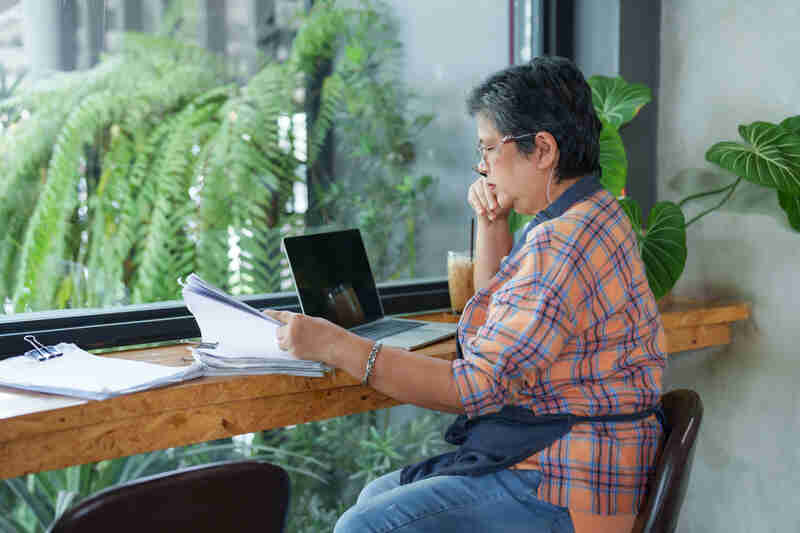
La création d'une bonne facture ne se limite pas à l'exactitude des chiffres. Voici quelques conseils pour que vos factures Word aient l'air professionnelles et fonctionnent bien pour vous et vos clients :
- Un design épuré. Une conception simple et épurée facilite la lecture de votre facture. Respectez une mise en page claire avec beaucoup d'espace blanc. Cela permet à votre client de trouver rapidement les informations importantes.
- Utilisez une image de marque cohérente. Faites en sorte que vos factures correspondent au style de votre entreprise. Utilisez votre logo, les couleurs de votre entreprise et la même police de caractères que pour vos autres documents commerciaux. Cela aide les clients à reconnaître votre marque et donne un aspect plus professionnel.
- Vérifiez deux fois vos calculs. Word ne fait pas les calculs à votre place, alors soyez très prudent avec vos chiffres. Vérifiez toujours vos additions et vos multiplications pour éviter les erreurs embarrassantes. Un total incorrect peut retarder votre paiement et vous faire paraître peu professionnel.
- Utilisez un logiciel de facturation. Les modèles de Word sont excellents, mais il existe des outils conçus pour les entreprises, comme Invoice Simple.
ARTICLE CONNEXE - Un guide pas à pas pour un traitement efficace des factures
Restez fidèle à votre marque, ayez l'air professionnel
Grâce aux modèles, il est facile de préparer une facture professionnelle et lisible en un rien de temps.
Nos modèles de devis et de factures sont entièrement personnalisables en fonction de votre entreprise. Nous n'ajoutons jamais nos propres filigranes, de sorte que vos factures ont toujours un aspect professionnel et correspondent à votre marque. Commencez par l'un de nos modèles propres et modernes, puis ajoutez simplement votre logo et cliquez sur Envoyer.
Commencez dès aujourd'hui votre première facture
Créez des factures personnalisées et professionnelles sur
et communiquez avec vos clients.
